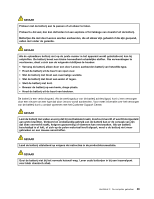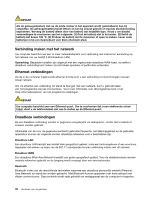Lenovo ThinkPad X230i (Dutch) User Guide - Page 60
Presentaties en multimedia, De instellingen van het beeldscherm aanpassen
 |
View all Lenovo ThinkPad X230i manuals
Add to My Manuals
Save this manual to your list of manuals |
Page 60 highlights
- Er is geen locatieprofiel actief of er bestaat geen locatieprofiel. - Verbinding via het huidige locatieprofiel is verbroken. - Er is verbinding via het huidige locatieprofiel. • Pictogrammen voor de status van de draadloze verbinding: draadloos LAN - Draadloze radio ontvangt geen stroom. - De radio voor draadloze communicatie staat aan. Geen koppeling. - De radio voor draadloze communicatie staat aan. Geen signaal. - De radio voor draadloze communicatie staat aan. De signaalsterkte van de draadloze verbinding is uitstekend. - De radio voor draadloze communicatie staat aan. De signaalsterkte van de draadloze verbinding is redelijk. - De radio voor draadloze communicatie staat aan. De signaalsterkte van de draadloze verbinding is zeer slecht. Om de signaalsterkte te verbeteren, kunt u uw systeem dichter bij het draadloze toegangspunt plaatsen. • Pictogrammen voor de status van de draadloze verbinding: draadloos WAN - De WAN-radio staat uit. - Geen koppeling - Geen signaal - Signaalsterkte 1 - Signaalsterkte 2 - Signaalsterkte 3 Opmerking: Als er problemen zijn, kunt u proberen uw computer dichter bij het toegangspunt te plaatsen. De functie voor draadloze communicatie in- of uitschakelen U schakelt de functie voor draadloze communicatie als volgt in: 1. Druk op Fn+F5 om de lijst met draadloze functies op te roepen, zoals draadloos LAN en Bluetooth. Selecteer een functie om deze in- of uit te schakelen. 2. Klik op het statuspictogram van Access Connections voor draadloze communicatie in het Windows-systeemvak. Klik vervolgens op Draadloze radio's aanzetten om de draadloze functies in te schakelen of op Draadloze radio's uitzetten om de draadloze functies uit te schakelen. Opmerking: Met de schakelaar voor de draadloze radio's kunt u de radio van alle draadloze apparaten in de computer uitzetten. Presentaties en multimedia Hiermee kunt u uw computer aansluiten op een projector om presentaties te geven of kunt u uw computer aansluiten op een extern beeldscherm om uw werkruimte uit te breiden. De instellingen van het beeldscherm aanpassen U kunt de beeldscherminstellingen wijzigen, zoals de resolutie, de lettergrootte, enz. U wijzigt de weergave-instellingen als volgt: 44 Handboek voor de gebruiker